startallback怎么打开?startallback安装后找不到怎么办?
startallback怎么打开?有很多用户不知道怎么打开startallback,因为startallback不会在桌面生成可执行文件,而需要到属性中进行设置,从而才可以去设置你的任务栏属性,下面就一起来找找看吧。
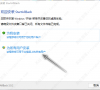
更新日期:2023-04-13
来源:系统部落
startallback黑屏怎么办?一些win11系统在资源管理器出现卡顿问题后,startallback也跟着出现黑闪的情况,这种情况需要先解决资源管理器卡顿,然后将startallback设成win10模式基本就恢复正常了。下面小编将相关操作整理成教程,正在烦恼的小伙伴可以跟着教程步骤一起操作,来看看吧。
startallback黑屏闪屏的解决方法
大多数Win11用户都会遇到这样的问题,新版资源管理器打开文件夹巨慢,甚至有时候点两下还打不开,而且框选文件时很卡,CPU占用飙升,下面是小编整理的解决办法:
1、Win+R 输入 regedit,转到 计算机\HKEY_LOCAL_MACHINE\SOFTWARE\Microsoft\Windows\CurrentVersion\Shell Extensions。
2、在 Shell Extensions 上右键新建项,命名为 Blocked。
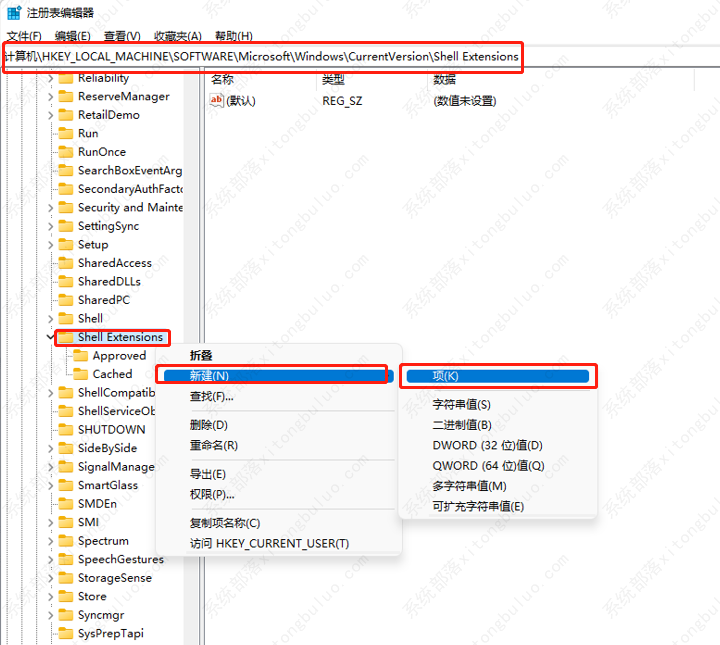
3、右键 Blocked,新建字符串值,命名为 {e2bf9676-5f8f-435c-97eb-11607a5bedf7}。
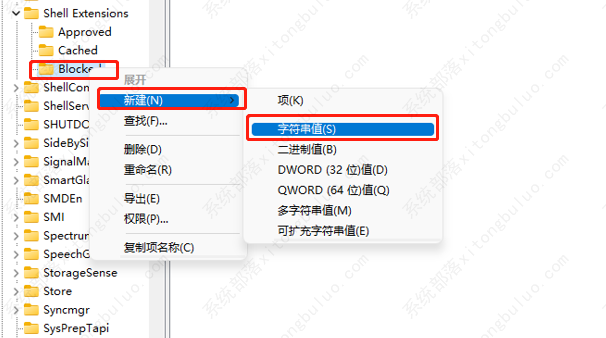
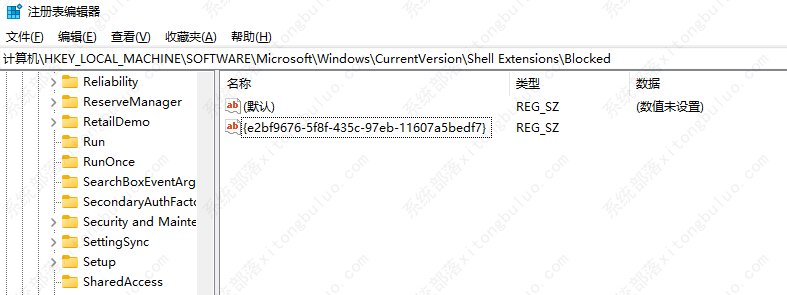
4、最后重启资源管理器,就可以发现资源管理器的样式变成Win10的样式了,使用起来非常流畅。
注:若想返回之前的状态,删除 Blocked 并重启资源管理器即可。
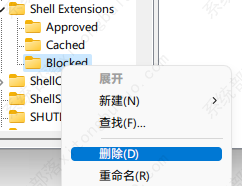
5、然后将StartAllBack资源管理设置设成win10模式的,就正常了。
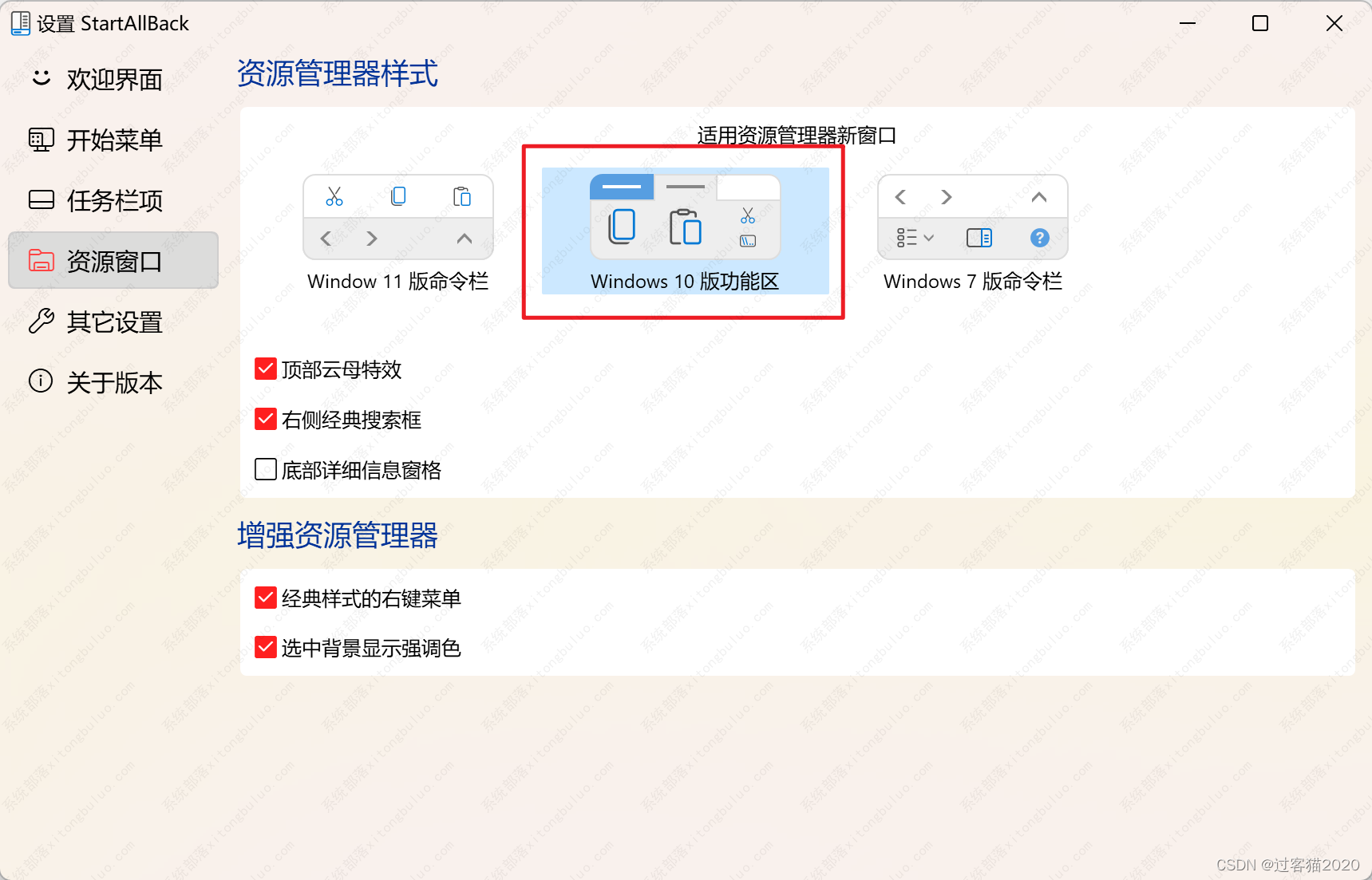
文章提到注册表的内容: 将这部分复制,保存为xxx.reg,双击导入就可以了。
Windows Registry Editor Version 5.00
[HKEY_LOCAL_MACHINE\SOFTWARE\Microsoft\Windows\CurrentVersion\Shell
Extensions\Blocked]
“{e2bf9676-5f8f-435c-97eb-11607a5bedf7}”=“”
startallback怎么打开?startallback安装后找不到怎么办?
startallback怎么打开?有很多用户不知道怎么打开startallback,因为startallback不会在桌面生成可执行文件,而需要到属性中进行设置,从而才可以去设置你的任务栏属性,下面就一起来找找看吧。
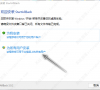
startallback屏幕一直闪按esc没用的原因及解决方法
最近windows11更新了系统,很多用户更新后,就出现黑屏闪屏问题,有的提示hold escape key to prevent startallback from loading,下面我们就一起看看startallback屏幕一直闪按esc没用的原因及解决方法吧。

startallback怎么卸载?startallback具体卸载教程
startallback是一款功能齐全的桌面美化工具,支持将桌面任务栏变透明,还可以根据用户需求随意排列软件图标,满足用户的多项使用需求。那就有用户问了startallback可以卸载吗?要怎么卸载呢?下面小编就给大家整理了关于卸载startlsback++的具体方法,快来看看吧。

StartAllBack怎么用?StartAllBack使用方法分享
StartAllBack是专为开始菜单栏推出的一款任务增强工具,可以使电脑的桌面任务栏变透明,并且还可以任意排列软件图标,起到一定的美化作用。但是还有很多用户不知道具体怎么用,今天小编要给大家分享的就是StartAllBack使用方法。
